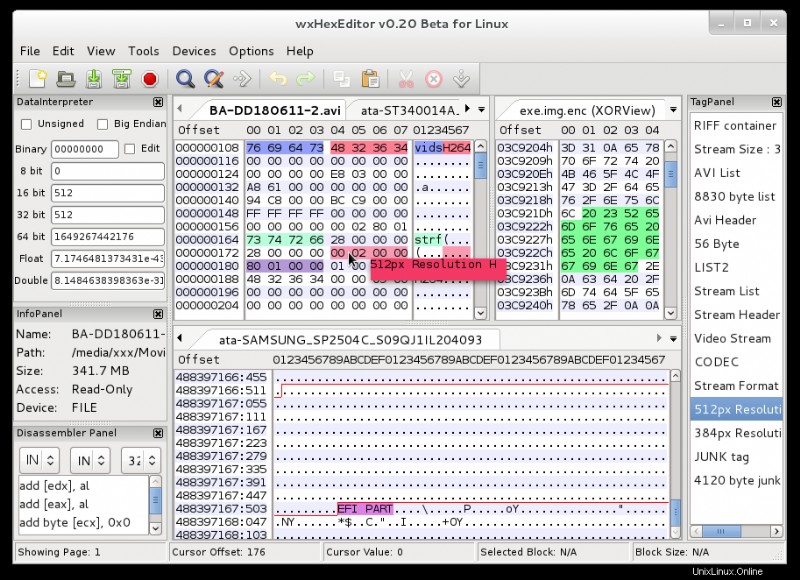Naštěstí existují nástroje, které dokážou otevřít, zobrazit a umožnit změnu znaků nebo binárních bajtů uvnitř jakéhokoli druhu souboru. Říká se jim binární editory nebo hexadecimální editory a nejlepší z nich podle mých zkušeností (alespoň pro svět Linuxu) je Bless Hex Editor. Byl navržen tak, aby fungoval v grafických uživatelských rozhraních, jako je Gnome, a je velmi snadné jej zjistit prozkoumáním nabídek.
Bless není ve výchozím nastavení v Ubuntu nainstalován. Můžete si jej zdarma stáhnout z jeho domovské stránky:http://home.gna.org/bless/
Můžete jej však velmi snadno nainstalovat z nabídky aplikací Ubuntu. Vyberte Přidat/Odebrat a ponechte zobrazení nastavené na Vše (výchozí). Do pole Hledat zadejte Bless a jedinou položkou, která se zobrazí, by měl být editor Bless Hex. (Dejte mu několik sekund na hledání; položka se nezobrazí okamžitě.) Zaškrtnutím příslušného políčka ji vyberte pro instalaci a poté klikněte na Použít. Po instalaci bude Bless Hex Editor k dispozici v části Aplikace → Programování, nebo pro něj můžete vytvořit spouštěč na ploše, pokud chcete.
Bless Hex editor přichází s některými pěknými funkcemi uvedenými níže:
- Bless hex editor (hexadecimální editor) je aplikace pro různé platformy dostupná pro hlavní operační systémy, jako je Linux, Microsoft Windows, MacOS.
- Můžete otevřít libovolné číselné okno pomocí Tab.
- Můžete rychle najít nějaký obsah a nahradit jej.
- V editoru Bless Hex (hexadecimální editor) máme pokročilou úroveň funkce kopírování a vkládání.
- Můžete použít Bless best hex editor k úpravě velkého množství datových souborů a také k blokování zařízení.
- Jednou z nejlepších částí této aplikace je, že instalací požadovaných pluginů můžete získat více funkcí podle svých potřeb.
- Ve výchozím nastavení můžete exportovat data ve formátu .txt a .html, ale pro další formáty můžete použít pluginy.
Postupujte podle níže uvedených kroků a nainstalujte editor Bless Hex (hexadecimální editor) v Ubuntu – nejlepším Hex editoru pro Linux. Než zahájíme instalaci, aktualizujme balíčky a úložiště Ubuntu pomocí níže uvedeného příkazu.
geekdiary@ubuntu:~$ sudo apt-get update # Update Packages & Repositories [sudo] password for geekdiary: Hit:1 http://security.ubuntu.com/ubuntu xenial-security InRelease Hit:2 http://us.archive.ubuntu.com/ubuntu xenial InRelease Hit:3 http://us.archive.ubuntu.com/ubuntu xenial-updates InRelease Hit:4 http://us.archive.ubuntu.com/ubuntu xenial-backports InRelease Reading package lists... Done
Nyní jsme připraveni nainstalovat Bless Hex editor (hexadecimální editor). K instalaci balíčku nemusíme instalovat žádné úložiště PPA třetích stran, protože nejlepší hex editor Bless je součástí výchozího úložiště Ubuntu 16.04. Nainstalujme tedy balíček pomocí níže uvedeného příkazu.
geekdiary@ubuntu:~$ sudo apt-get install bless # Install Bless hex editor Package Reading package lists... Done Building dependency tree Reading state information... Done The following packages were automatically installed and are no longer required: bluefish-data bluefish-plugins gnome-icon-theme libdbus-glib1.0-cil libdbus-glib2.0-cil libdbus1.0-cil libdbus2.0-cil libgconf2.0-cil libgdata2.1-cil libgkeyfile1.0-cil libgtk-sharp-beans-cil libgudev1.0-cil libjavascriptcoregtk-1.0-0 libmono-addins0.2-cil libmono-data-tds4.0-cil libmono-sharpzip4.84-cil libmono-system-core4.0-cil libmono-system-data4.0-cil libmono-system-enterpriseservices4.0-cil libmono-system-numerics4.0-cil libmono-system-runtime-serialization4.0-cil libmono-system-servicemodel-internals0.0-cil libmono-system-transactions4.0-cil libmono-system-xml-linq4.0-cil libmono-zeroconf1.0-cil libnewtonsoft-json5.0-cil libnotify0.4-cil libqt4-designer libqt4-qt3support libtaglib2.1-cil libwebkitgtk-1.0-0 libwebkitgtk-1.0-common libwnck-common libwnck22 libwxbase3.0-0v5 libwxgtk3.0-0v5 mplayer2 python-wxgtk3.0 python-wxversion Use 'sudo apt autoremove' to remove them. The following additional packages will be installed: docbook-xml libglade2-0 libglade2.0-cil librarian0 rarian-compat sgml-data Suggested packages: docbook docbook-dsssl docbook-xsl docbook-defguide monodoc-gtk2.0-manual perlsgml w3-recs opensp libxml2-utils The following NEW packages will be installed: bless docbook-xml libglade2-0 libglade2.0-cil librarian0 rarian-compat sgml-data 0 upgraded, 7 newly installed, 0 to remove and 398 not upgraded. Need to get 833 kB of archives. After this operation, 5,595 kB of additional disk space will be used. Do you want to continue? [Y/n] y ---> Enter "y" to continue the installation
Jak můžete vidět výše, úspěšně jsme nainstalovali balíček editoru Bless Hext. Chcete-li totéž potvrdit, můžete použít níže uvedený příkaz.
geekdiary@ubuntu:~$ sudo dpkg -l bless # Confirm the installed Package Desired=Unknown/Install/Remove/Purge/Hold | Status=Not/Inst/Conf-files/Unpacked/halF-conf/Half-inst/trig-aWait/Trig-pend |/ Err?=(none)/Reinst-required (Status,Err: uppercase=bad) ||/ Name Version Architecture Description +++-====================================-=======================-=======================-============================================================================= ii bless 0.6.0-5 all A full featured hexadecimal editor
Nyní aplikaci otevřete zadáním příkazu bless do příkazového řádku shellu. Viz příkaz níže.
geekdiary@ubuntu:~$ bless # Open the Bless Hexadecimal editor Package
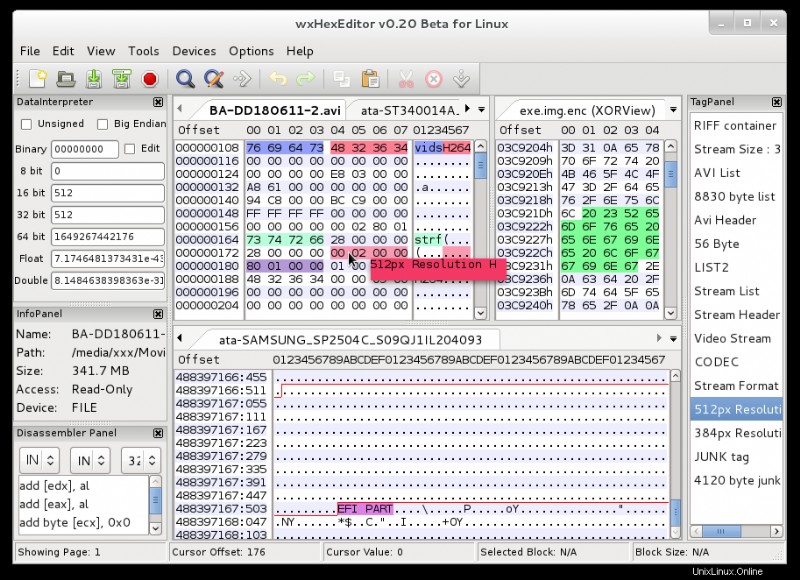
Verze balíčku:
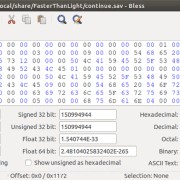
Aplikaci Bless Hex editor můžete také otevřít prohledáním krabice vašeho počítače. Podívejte se na snímek níže.